Miks ei värskendata enam minu summa värskendamist rakenduses Excel 2013?
Summa, mida Excel 2013 ei värskenda automaatselt, võib olla pettumust valmistav ja sõltuvalt mõjutatava teabe olulisusest potentsiaalselt ohtlik. Kui olete pikka aega Excelit kasutanud ja hakkate sellele lootma, võib olla lihtne eeldada, et see töötab alati nii, nagu ette nähtud. Excel 2013 vaikesäte põhjustab teie valemite automaatse värskendamise, nii et olete tõenäoliselt harjunud muutma lahtrites väärtusi vastavalt vajadusele, arvestamata sellega, et Excel ei pruugi värskendada seotud valemi lahtreid automaatselt.
Kuid ka Excel 2013-l on käsitsi arvutamise võimalus ja see võib mõnes olukorras lülituda automaatselt käsitsi. Allpool toodud juhend näitab teile, kuidas naasta automaatsete arvutuste juurde, kui teie töövihikut on praegu värskendatud ainult käsitsi sekkumise teel.
Kuidas saada Excel 2013 valemid, et värskendada uuesti automaatselt
Selle artikli juhised näitavad teile, kuidas uuesti lubada oma Excel 2013 töölehel säte, mis muudab teie valemid automaatseks värskendamiseks. Pange tähele, et see säte kehtib kõigi töövihiku valemite kohta. See tähendab mis tahes lahtrit, mis sisaldab mis tahes tüüpi valemit. See ei ole ainult lisamise või AUTOSUMi valemite jaoks, mida ei värskendata automaatselt.
1. samm: avage töövihik valemiga, mida ei värskendata.
2. samm: klõpsake akna ülaosas vahekaarti Valemid .

3. samm: klõpsake lindi jaotises Arvutamine nuppu Arvutusvalikud, seejärel klõpsake suvandit Automaatne . Teie valemeid tuleks nüüd automaatselt värskendada.
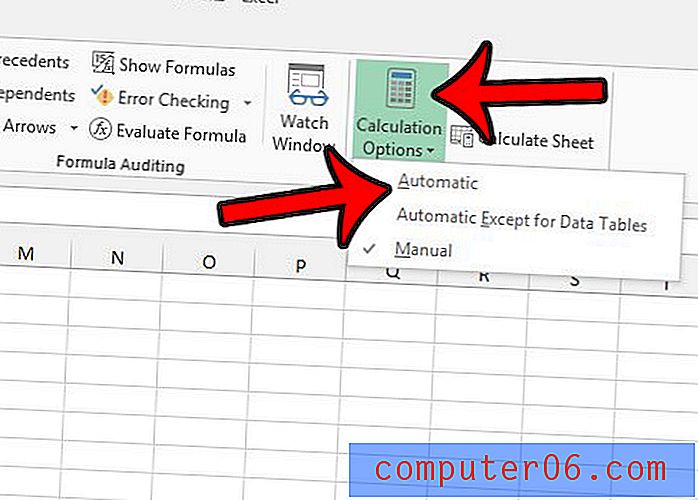
Täiendavad sammud juhul, kui teie summat endiselt ei värskendata
Kui teie valemid olid juba seatud automaatseks värskendamiseks, võib probleem olla erinev. Võimalik, et teie lahter vormindatakse tekstina, mis valemite korral kenasti ei tööta. Lahtri vormingut saate kontrollida järgmiselt.
1. samm: valige lahter ja klõpsake siis akna ülaosas vahekaarti Avaleht .
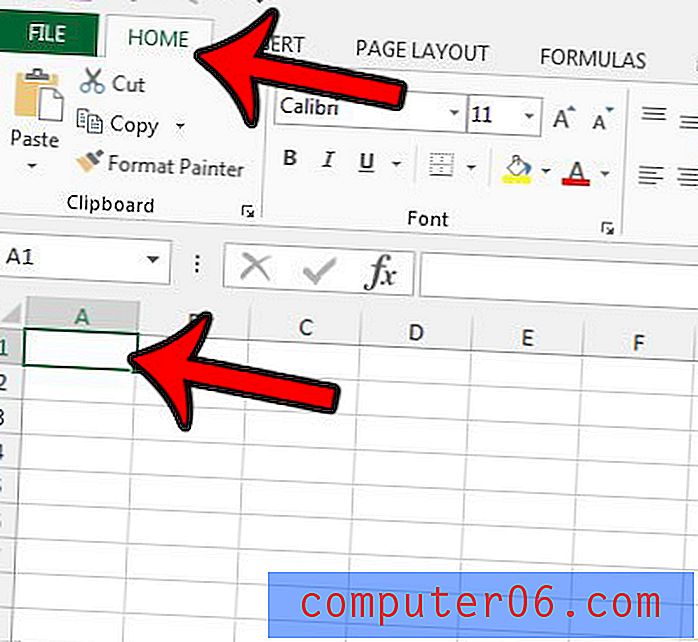
2. samm: kontrollige paela jaotise Number ülaosas olevat rippmenüüd. Kui see ütleb Tekst, siis klõpsake rippmenüül ja valige suvand Number .
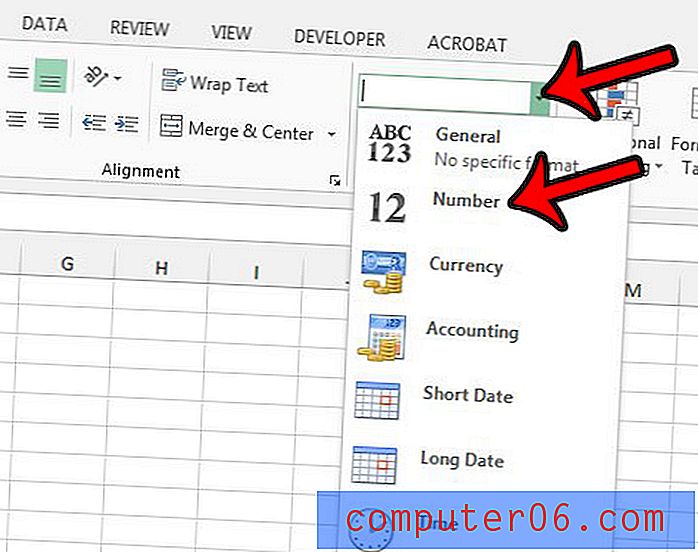
Enamikul juhtudel, kui tundub, et Excel on muutunud automaatsest arvutamisest automaatselt käsitsi arvutamiseks, on selle põhjuseks asjaolu, et fail salvestati mitme töölehega. Selleks, et Excel ei lülituks tulevikus käsitsiarvestusele, salvestage fail kindlasti ainult ühe töölehega. Võite öelda, et mitu töölehte valitakse, kui näete akna ülaservas töövihiku nime kõrval sõna [Rühm] .
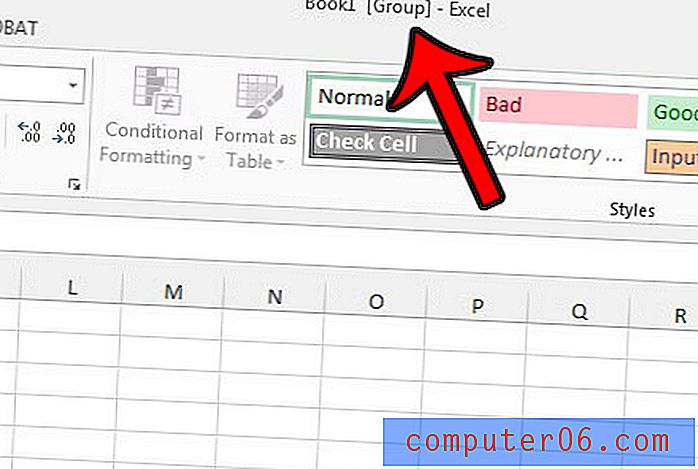
Veendumaks, et teie tööleht pole rühmitatud ja säilitab seetõttu automaatse arvutuse sätte, klõpsake lihtsalt töölehe vahekaarti, mis ei kuulu praegu valitud rühma.
Kas teie Exceli töölehel on varjutatud lahtrid, mis muudavad lugemise keeruliseks? See artikkel - https://www.solveyourtech.com/remove-cell-shading-excel-2013/ - näitab teile, kuidas lahtri varjutamine valikust eemaldada.



